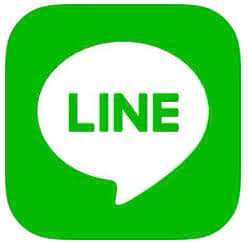
LINEに冬限定の背景、クリスマスエフェクトが登場しました。
今回は、クリスマスエフェクトの出し方、種類、いつまで利用できるのか。エフェクトが出ない時の対処法を含めて徹底解説します。
コンテンツ
LINEキャラの期間限定エフェクトが登場!いつまで?

昨年に引き続き、2019年も今冬限定の背景エフェクトが出現します。
毎シーズン恒例の季節に合わせたキーワードを送信することでLINEキャラクターが季節ごとの衣装に扮して登場し、トークを彩ります。
クリスマスエフェクトを出すのはとても簡単で、特定のキーワードを入力して送信するだけで出現します。
2019年のクリスマスエフェクトは1種類のみとなり、ハロウィンの時のように数種類ランダムで出現はしません。
期間
クリスマスの25日まで提供されるものと思われます。
クリスマスエフェクトが出るワードは3つ
トーク画面上でクリスマスエフェクトを出す方法は、以下の3種類のキーワードを自体を送信するか、文章に含めて送信することでエフェクトが出ます。
指定されたキーワード通りに入力して送信しないとエフェクトが出現しない仕様になっています。
送信してもエフェクトが出ない場合は、正しく入力しているか確認しましょう。
「クリスマスなに」

「クリスマスなに」で出現します。
【クリスマス】のワードだけでは反応しませんでした。
『クリスマスはなにするの?』といった文章を送信することを想定しているものと思われます。
「クリスマス何」

こちらは「クリスマス何」です。漢字変換バージョンになります。
「サンタさん」

「サンタさん」で出現します。こちらも【サンタ】だけでは出現しませんでした。
相手側にも反映されます

3種類のキーワードを送信すると、対応しているデバイスであれば相手側でも同じエフェクトが流れます。
メッセージのやり取りの最中や通知センターからLINEを起動してメッセージを確認した際にエフェクトが出現する仕様になっています。
エフェクトの事を知らない友だちを驚かせることができるので、どんどん送信していきましょう!
iOS版とパソコン版が対応!
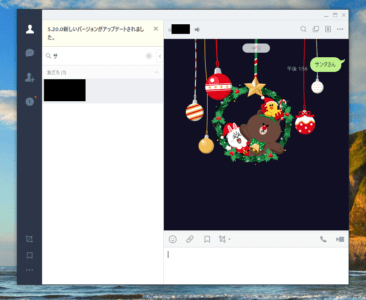
背景のエフェクトが出る環境は、
見出し(全角15文字)
- iOS版
- パソコン版
この2つの環境であればエフェクトが出現します。
なお、Android版では対応していないため、送受信時に何も演出は出ません。
エフェクトが出ない時の対処法
Androidは非対応
![]()
引き続きこのエフェクトが出るのはiOS版もしくはパソコン版のみになるため、Android版は非対応になります。
まだLINE公式からは正式に対応する予定などはアナウンスされていません。
キーワードは正しく入力する

指定されたキーワードを正しく入力しないとエフェクトは出ません。

例えば、「クリスマスなに」でエフェクトが出ますが、上の文章のように助詞などが入ってしまうと認識されません。
正しく入力することで出現しますので、送信前によく確認をしましょう。
LINEアプリを最新バージョンにする

アプリストアを確認し、LINEアプリの最新バージョンが配信されていましたら、アップデートを実行してください。
アップデートによって問題が修正されることがあります。
すでに最新バージョンだった場合は、別の対処法を試してください。
キーボードアプリを利用しない
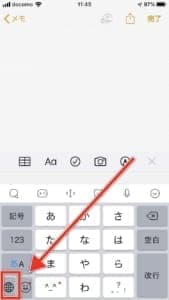
アプリストアで取得したキーボードアプリ(Simejiなど)で入力をしている方は、キーボードアプリがエフェクトが出ない原因になっている可能性があります。
一旦キーボードを切り替え、標準のキーボードで入力して送信をすると問題なくエフェクトが出現するかもしれません。
サードパーティ製アプリにアップデートがあった場合は、最新バージョンにアップデートしてみてください。
トークのキャッシュデータを削除する
LINEアプリに蓄積したキャッシュデータがエフェクトが出ない原因に繋がっているかもしれません。
キャッシュ削除によってエフェクトが出るようになるかもしれないため、この対処法を試してみましょう。
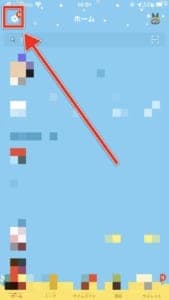
「設定」を開きます。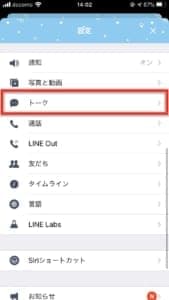
続いて「トーク」に進みます。
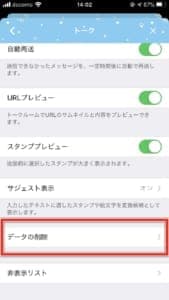 画面をスクロールして「データの削除」に進みましょう。
画面をスクロールして「データの削除」に進みましょう。
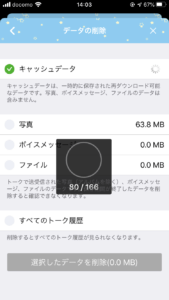
蓄積されたキャッシュデータの集計が始まります。
容量が多ければ多いほど時間が掛かるため、しばらく待ちましょう。
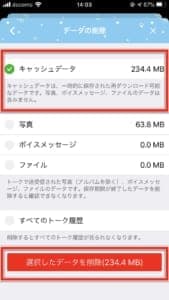
最上部の「キャッシュデータ」を選択してください。
「写真/ボイスメッセージ/ファイル」の容量が多かった場合は、一緒に選択しても大丈夫です。
キャッシュの削除を行う前に注意点があります。
注意ポイント
項目内の「すべてのトーク履歴」を選択してデータ削除をしてしまうと、LINE上のトーク履歴がすべて消失します。誤って選択しないようにご注意ください。
キャッシュデータ削除前は、必ずこの項目にチェックが入っていないことを確認してから削除を実行してください。
誤って選択している箇所が無い事を確認してから「選択したデータを削除」をタップしましょう。
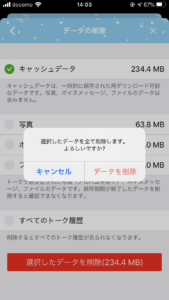
「データ削除」で削除が始まります。
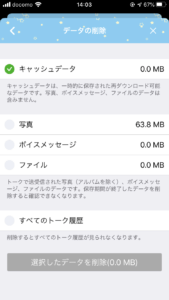
以上でキャッシュデータが削除されました。
もう一度LINEアプリを再起動し、対応するワードを入力してエフェクトが作動するか確認してみましょう。
keepのキャッシュデータを削除する
「keep」のキャッシュデータを削除する手順です。
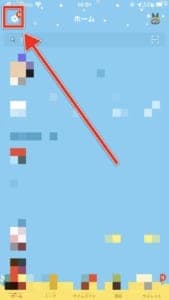
「設定」を開きます。 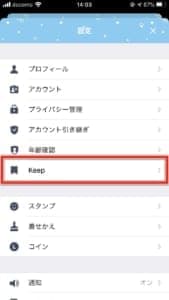
「keep」に進みましょう。
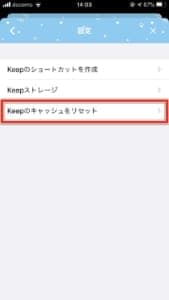
「keepのキャッシュをリセット」を選択します。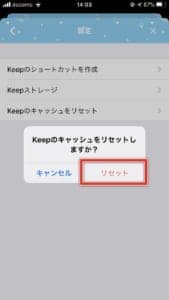 「リセット」をタップします。
「リセット」をタップします。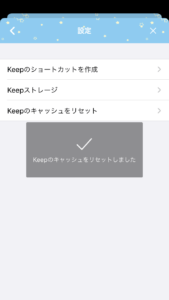
以上で「keep」に蓄積したキャッシュデータを削除されました。
着せ替えテーマをアップデートする
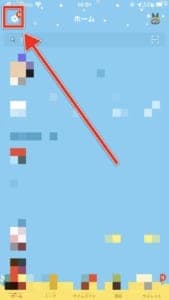
「設定」を開きます。
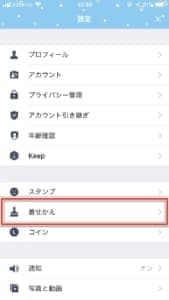 「着せかえ」をタップします。
「着せかえ」をタップします。
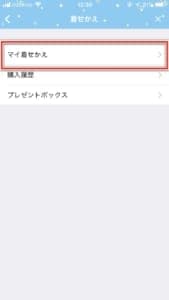 引き続き「マイ着せかえ」をタップしましょう。
引き続き「マイ着せかえ」をタップしましょう。
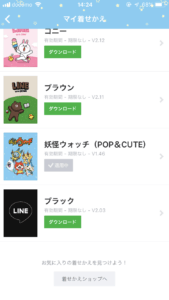
着せかえのアップデートがある場合は、利用中のものに「アップデート」と表示されます。
アップデートがある場合は実行しましょう。
LINEの再起動
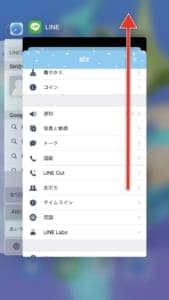
LINEアプリの再起動を試みてください。
再起動後に対応するワードを入力してエフェクトが出るか確認してください。
デバイスのOSをアップデートする
デバイスのOSを最新バージョンにすることで問題を解消できる可能性があります。

「設定アプリ」を開き、「一般」にアクセスしましょう。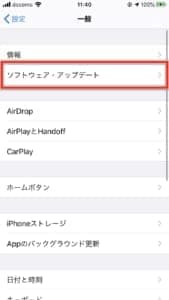
「ソフトウェア・アップデート」に進みます。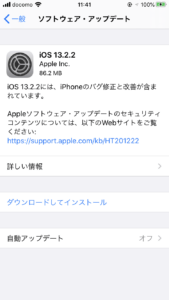
最新バージョンが見つかりましたら、アップデートを実行しましょう。
LINEに問い合わせを行う
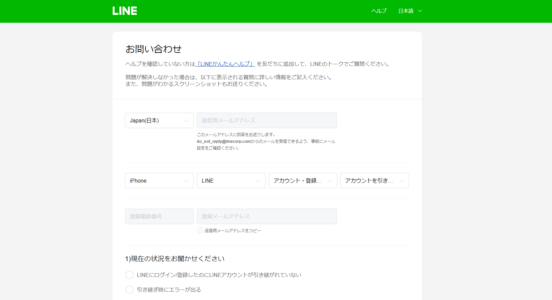
全ての対処法を試してもエフェクトが出現しないときは、LINEに問い合わせをしてみてください。


